发布时间:2016-06-10 13: 11: 52
抛物线是高中数学中的必学内容,在学习的时候,总是要将其进行平移,观看抛物线性质。在黑板上无法进行平移,现在有了几何画板,想怎么平移都行。平移一般分为左右平移和上下平移,本节将详细介绍利用几何画板实现抛物线左右平移的方法。
具体操作步骤如下:
1. 绘制点A(-1,0),B(1,0),O(0,0)。打开几何画板,建立平面直角坐标系,执行“绘图”——“绘制点”命令,依次绘制A、B、O三点。
2.构造直线AB 。选中点A、B,执行“构造”——“直线”命令,构造直线AB 。
3. 选中直线AB,执行“构造”——“构造直线上的点”命令,得到点P。 这里点P为控制点,变动范围为直线AB 。
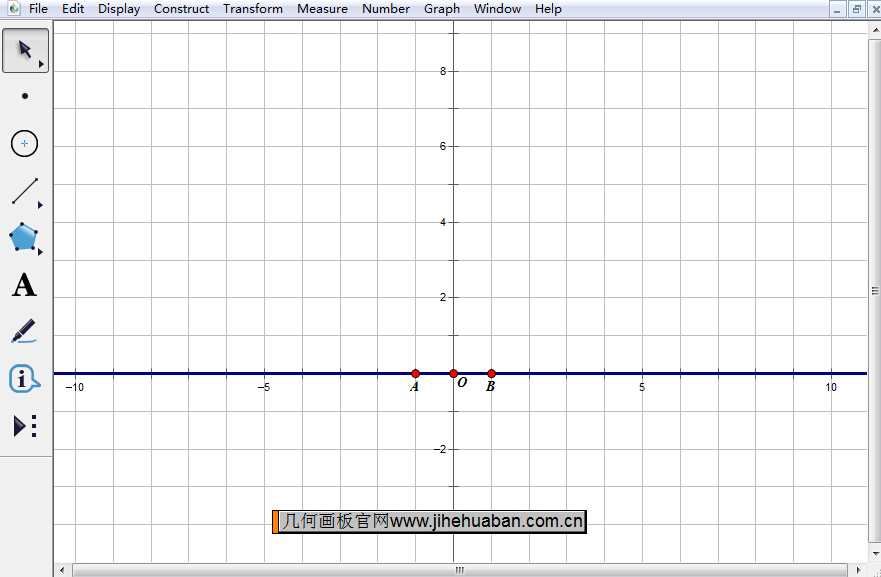
1. 度量控制点P的横坐标Xp。选中点P,执行“度量”——“横坐标”命令,在画板左上角就出现了P的横坐标值。
2.绘制带参数的函数图象像y=(x-Xp)X2-1。执行“绘图”——“绘制新函数”命令,在弹出的对话框依次输入函数解析式,点击“绘制”,即可得到函数图像。
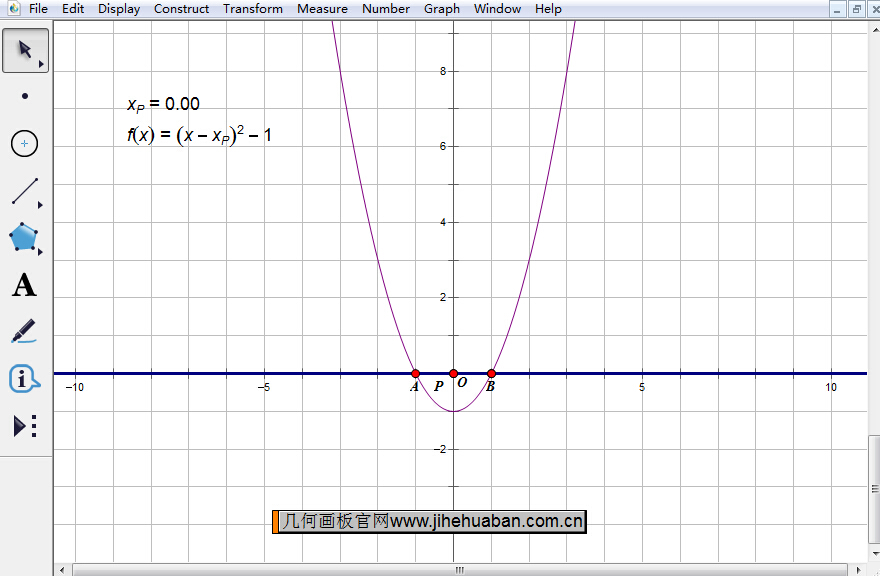
1.依次选P、O,点编辑——操作类按钮——移动,将移动速度改为“高速”。选中按钮,右键属性,将铵钮名称改为“复位” 。
2.依次选P、A,点编辑——操作类按钮——移动,移动速度为“中速”或“慢速”。 选中按钮,右键属性,将铵钮名称改为“左移” 。
3.依次选P、B,点编辑——操作类按钮——移动,移动速度为“中速”或“慢速”。 选中按钮,右键属性,将铵钮名称改为“右移” 。
4.隐藏横坐标Xp、参数函数y=(x-Xp)X2-1,最后效果如下图所示:
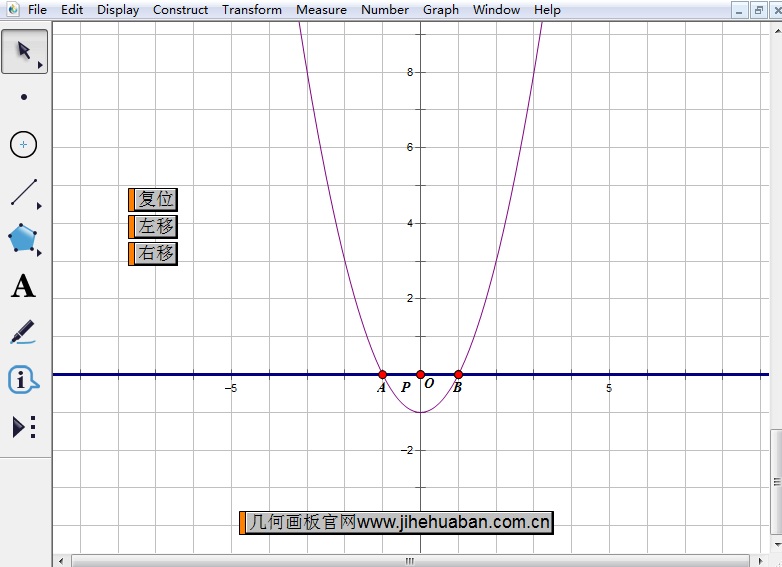
以上给大家详细介绍了用几何画板实现抛物线左右平移的方法,主要在于制作关于动点P的移动按钮,就可以实现抛物线的左右平移。几何画板实现函数图像平移还可以利用自定义变换功能,在之前的教程中有介绍,可参考:利用自定义变换平移函数图像。
展开阅读全文
︾